A partir da versão 2.25.1.14138 do MaxManager, o recurso de importação é uma alternativa prática ao lançamento manual, permitindo registrar grandes volumes de produtos de forma rápida, padronizada e segura. Com ele, o usuário pode baixar o modelo de planilha fornecido pelo sistema, preenchê-lo com as informações de contagem física dos produtos e, em seguida, importar os dados diretamente para o inventário.
Download do Modelo Excel
- Na tela de Lançamento de Contagens, clique no ícone do Excel.
- O sistema disponibilizará o modelo padrão para preenchimento.
- Salve o arquivo em seu computador e utilize-o para informar as contagens.
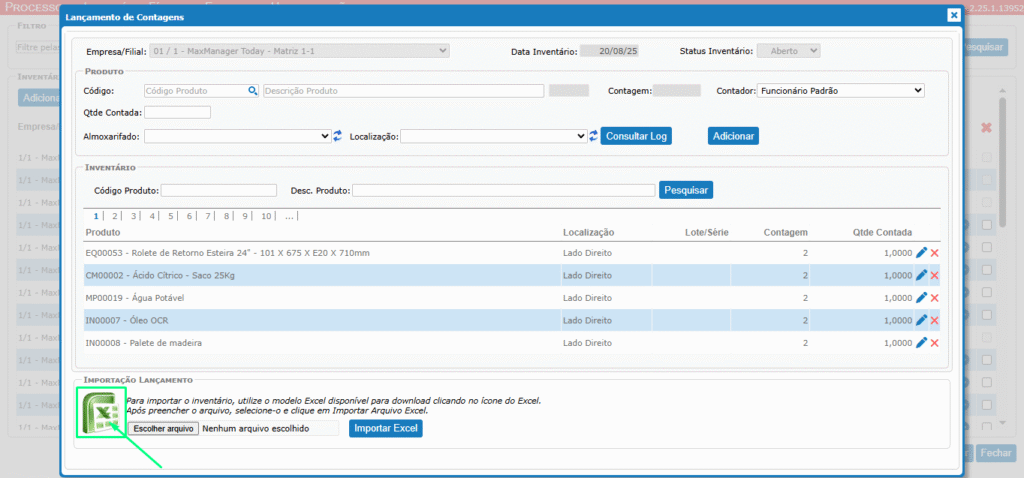
Estrutura do Arquivo Excel
O modelo possui colunas obrigatórias que devem ser preenchidas conforme o cadastro de produtos no sistema.
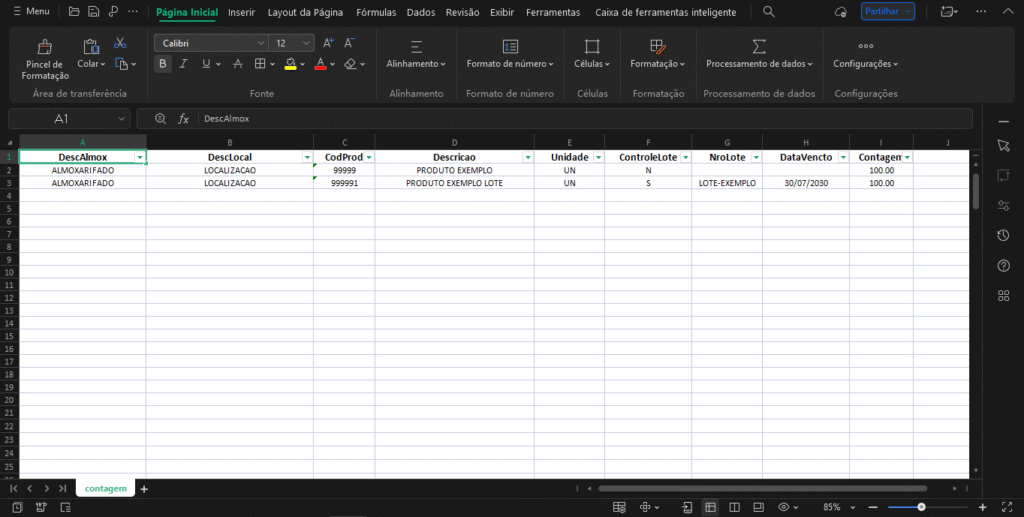
| Coluna | Descrição | Regras |
|---|---|---|
| DescAlmox | Nome do almoxarifado | Deve estar idêntico ao cadastro do produto. |
| DescLocal | Localização do produto | Deve corresponder à localização cadastrada. |
| CodProd | Código do produto | Código oficial do cadastro do produto. |
| Descrição | Nome do produto | Igual ao nome cadastrado. |
| Unidade | Unidade de medida | Ex: UN, CX, KG, conforme cadastro. |
| ControleLote | Indica se há controle de lote | Informar S (Sim) ou N (Não). |
| NroLote | Número do lote | Obrigatório se ControleLote = S. |
| DataVencto | Data de vencimento do lote | Formato: DD/MM/AAAA. Obrigatório se ControleLote = S. |
| Contagem | Quantidade contada | Inserir valor inteiro ou decimal da contagem física. |
⚠️ Importante: O preenchimento deve seguir rigorosamente os cadastros existentes no sistema. Qualquer divergência (nome, código, lote, unidade) poderá causar falha na importação.
Preenchimento Correto – Exemplo
| DescAlmox | DescLocal | CodProd | Descrição | Unidade | ControleLote | NroLote | DataVencto | Contagem |
|---|---|---|---|---|---|---|---|---|
| Almox 01 | Rua A-01 | 000123 | Parafuso 8mm | UN | N | – | – | 250 |
| Almox 01 | Rua A-02 | 000456 | Leite Integral | CX | S | L2025 | 15/11/2025 | 80 |
Importação do Arquivo
- Após preencher o modelo, volte à tela de Lançamento de Contagens.
- Clique no botão Importar Excel.
- Selecione o arquivo salvo e confirme.
- O sistema validará as informações e exibirá as contagens importadas.
Conferência
- Verifique se todos os produtos e quantidades foram importados corretamente.
- Caso haja divergência ou erro de cadastro, corrija o arquivo e realize a importação novamente.
Conclusão
Após a importação e conferência:
- Feche a tela de lançamentos.
- O inventário ficará com status Aberto – Liberado para Processamento.
- Continue o processo de inventário conforme o fluxo padrão.
